नोटबुक और डेस्कटॉप पीसी पर BIOS पहुंचें कैसे
शैक्षिक कार्यक्रम विंडोज / / December 19, 2019
आधुनिक BIOS संस्करणों अलग लग रहे हैं, लेकिन समस्या यह है कि वे एक है - प्रारंभिक सेटअप और चेक कंप्यूटर स्वास्थ्य। उन तक पहुंच ही तरह से भी संभव है। यहां तक कि अगर इससे पहले कि आप को UEFI- इंटरफ़ेस, अक्सर अलग न केवल उपस्थिति, लेकिन यह भी माउस और रूसी भाषा के समर्थन में।
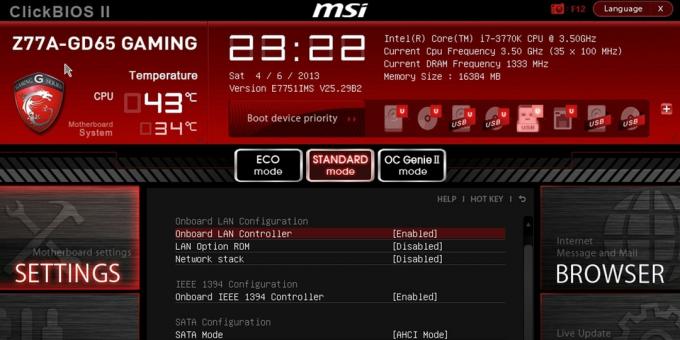
कैसे BIOS में प्रवेश के लिए जब स्थिर पीसी

स्टार्टअप पर डेस्कटॉप कंप्यूटर पर BIOS मेनू में जाने के लिए, आपको दुर्लभ मामलों में डेल कुंजी प्रेस करने के लिए, है - F2। आमतौर पर, सही कुंजी ऑपरेटिंग सिस्टम के बारे में जानकारी प्रदर्शित करने के लिए स्क्रीन पर दिखाया जाता है। इस तरह संदेश दिखता है: «प्रेस एफ 1 जारी रखने के लिए, डेल सेटअप में प्रवेश के लिए», «प्रेस डेल सेटअप को चलाने के लिए» या «कृपया डेल या F2 दबाएँ दर्ज करने के लिए UEFI BIOS सेटिंग्स»।
प्रेस निर्दिष्ट कुंजी इस तरह के संदेश को वापस लेने के समय आवश्यक है। यह सुनिश्चित हो, कई बार दबाया जा सकता है। लेकिन आप अभी भी तक इंतजार करना समय नहीं है, तो विंडोज शुरू करने और फिर से कोशिश करने कंप्यूटर पुनरारंभ करें।
हर बार जब आप सिर्फ एक ही चाबी की कोशिश फिर से लोड। कुछ ही विकल्प आप बस समय नहीं हो सकता है की जाँच करें।
जब नोटबुक चालू है BIOS में प्रवेश करने के लिए कैसे
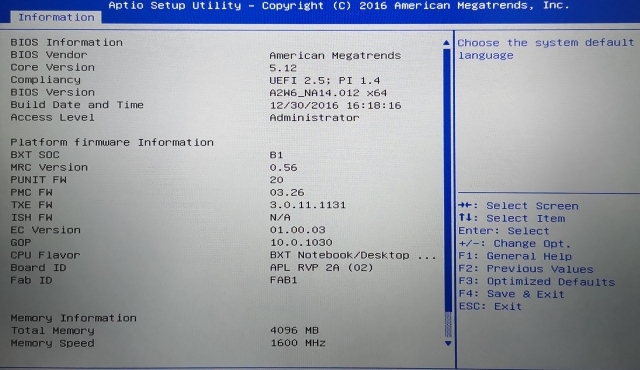
निर्माता, निर्माण और नोटबुक श्रृंखला के वर्ष के आधार पर BIOS में प्रवेश के लिए अलग-अलग हो सकता है। विभिन्न कुंजियों या यहाँ तक कि का उपयोग करें संयोजन, और स्क्रीन पर संदेश का एक संकेत के साथ सही और नहीं हो सकता।
यह एक बार में केवल संभव विकल्पों में से एक की जांच करने के लिए बेहतर है। यह काम करते हैं, इंतजार विंडोज शुरू करने के लिए नहीं होगा, अपने कंप्यूटर को पुनः आरंभ और एक अलग कुंजी या संयोजन की कोशिश करो। चेक कई विकल्प इसके लायक नहीं हैं, क्योंकि आप समय के सिर्फ सही राशि नहीं मिल सकता है।
Asus नोटबुक
अक्सर, F2 कुंजी का उपयोग कर अपने नोटबुक पर सत्ता के दौरान BIOS में जाने के लिए। कम आम वेरिएंट - डेल और F9।
यदि वह काम नहीं करता, लैपटॉप, Esc नीचे पकड़ बंद कर देते हैं, और फिर पावर बटन दबाएं। स्क्रीन बूट मेनू प्रकट होता है जब तक जब तक Esc जारी नहीं करते। यह में आप दर्ज करने के लिए सेटअप और Enter दबाएं जाने की जरूरत है।
एसर लैपटॉप
एसर लैपटॉप सबसे अक्सर चाबियाँ F1 और F2, और Ctrl + Alt + Esc का संयोजन किया जाता है। Acer Aspire श्रृंखला Ctrl + F2 करना पड़ सकता है। TravelMate और Extensa की लाइन BIOS में प्रवेश करने के आमतौर पर F2 दबाएं या डेल की जरूरत है। लैपटॉप एसर के पुराने मॉडलों में संयोजन Ctrl + Alt + Del और Ctrl + Alt + Esc हो सकती है।
लेनोवो लैपटॉप
लेनोवो पर BIOS दर्ज करने के लिए अक्सर F2 कुंजी दबाने की जरूरत लैपटॉप। एफ कुंजी के कई अल्ट्राबुक और संकर लैपटॉप संख्या में केवल Fn का उपयोग कर सक्रिय किया जा सकता है, और इसलिए Fn + F2 प्रेस करने की आवश्यकता होगी। कहाँ दुर्लभ F8 और डेल कुंजी।

साइड पैनल या बिजली बटन के पास पर लैपटॉप से कई BIOS में प्रवेश के लिए एक विशेष बटन है। इस पर क्लिक करें यह तभी संभव है जब है नोटबुक बंद।
हिमाचल प्रदेश नोटबुक पीसी
हिमाचल प्रदेश लैपटॉप पर BIOS दर्ज करने के लिए आम तौर पर प्रेस F10, या Esc किया है। लेकिन पर पुराने मॉडलों डेल, F1, F11 या F8 करना पड़ सकता है।
सैमसंग लैपटॉप
सैमसंग डिवाइस F2 दबाएं, F8, F12, या डेल के लिए BIOS आप में प्रवेश करने की सबसे अधिक बार है। Fn + F2, Fn + F8 या Fn + F12: केवल Fn बटन के बाद एफ श्रृंखला के लिए उपयोग के मामले में का एक संयोजन की आवश्यकता होगी।
सोनी लैपटॉप

Vaio श्रृंखला मॉडल एक समर्पित बटन ASSIST हो सकता है। आप प्रारंभ BIOS सेटअप के विकल्प के साथ नोटबुक बूट समय में उस पर क्लिक करें, एक मेनू है।
पुराने पुस्तिकाओं में चाबियाँ F1, F2, F3, और डेल का उपयोग कर सकते हैं।
डेल नोटबुक
कुंजी F2 - डेल लैपटॉप के मामले में BIOS में संक्रमण का सबसे आम प्रकार है। थोड़ा कम आम एफ 1, F10, डेल, Esc और सम्मिलित करें।
कैसे Windows 8 8.1, और Windows 10 में UEFI पर जाने के लिए
के नवीनतम संस्करण विंडोज UEFI साथ लैपटॉप कर सकते हैं आईओ सबसिस्टम और पहले से ही भरी हुई प्रणाली दर्ज करें। ऐसा करने के लिए, "सेटिंग्स" के लिए जाने के लिए और ऑपरेटिंग सिस्टम के संस्करण के आधार पर काम करते हैं।
Windows 8 के लिए
"कंप्यूटर सेटिंग्स» → «जनरल» → «विशेष बूट विकल्प» → «पुनरारंभ बदलने अब» → «निदान» → «उन्नत सेटिंग» → «पैरामीटर फर्मवेयर UEFI-» → «पुनः लोड»।
Windows 8.1 के लिए
"कंप्यूटर सेटिंग्स को बदलना» → «अपग्रेड और बहाली» → «वसूली» → «विशेष बूट विकल्प» → "पुन: प्रारंभ अब» → «निदान» → «उन्नत सेटिंग» → «पैरामीटर फर्मवेयर UEFI» → "फिर से लोड करें"।
Windows 10 के लिए
"अपडेट हो और सुरक्षा» → «वसूली» → «विशेष बूट विकल्प» → «पुनरारंभ अब» → «खोजें समस्या निवारण »→« उन्नत सेटिंग »→« पैरामीटर फर्मवेयर UEFI- »→« पुनः लोड। "

Windows 10 के लिए, वहाँ लॉगिन स्क्रीन या "प्रारंभ" मेनू से UEFI के लिए संक्रमण का एक वैकल्पिक तरीका है। दोनों ही मामलों में, आप आइकन "बंद करें", पकड़ को रीसेट करना Shift कुंजी दबाकर पर क्लिक करना होगा। इस क्रिया को बूट विकल्पों में से एक विशेष खंड खुल जाएगा।

इस के बाद, आप पिछले विधि में के रूप में ही चरणों को पूरा करेगा। है, आप, "समस्या निवारण" के लिए जाना चुनें "उन्नत विकल्प" और "सेटिंग को UEFI- फर्मवेयर", और फिर "पुन: प्रारंभ" पर क्लिक करना होगा।
यह भी देखना
- मैं BIOS कैसे रीसेट और कंप्यूटर को पुनर्जीवित करते →
- कैसे BIOS के लिए एक पासवर्ड डाल करने के लिए, अपने कंप्यूटर की रक्षा के लिए →
- यदि आप कंप्यूटर को चालू नहीं है तो क्या किया जाए →



